Cómo configurar Google Chrome como su navegador predeterminado en iPhone y iPad
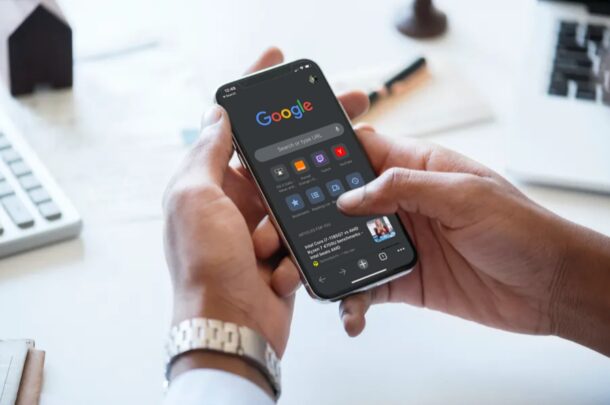
Ahora puede cambiar la aplicación de navegador web predeterminada en su iPhone y iPad a Chrome, por lo que si prefiere usar Chrome en lugar de Safari, esta es ahora una opción fácil, siempre que su dispositivo ejecute iOS 14 o iPadOS 14 o una versión subsecuente.
Durante mucho tiempo, independientemente del navegador de terceros que utilizó en su iPhone, Safari siguió siendo el navegador web predeterminado. Esto significa que cada vez que hace clic en un enlace web en las aplicaciones, la página se abre en Safari, incluso si prefiere usar un navegador diferente, como Google Chrome. Luego, deberá cambiar manualmente el enlace a Chrome. Dado que Google Chrome es probablemente el navegador web multiplataforma más popular en la actualidad, es comprensible por qué a algunos usuarios les gustaría convertirlo en su navegador predeterminado en su iPhone, iPad o iPod touch.
¿Está listo para configurarlo como su navegador web Chrome predeterminado en su iPhone y iPad? Vayamos a eso entonces:
Cómo configurar Google Chrome como su navegador predeterminado en iPhone y iPad
Antes de continuar, asegúrese de haberlo hecho actualizado a la última versión de Google Chrome de la App Store. Y, por supuesto, su dispositivo debe ejecutar iOS 14 / iPadOS 14 o posterior. Ahora, sin más preámbulos, comencemos.
- Vaya a «Configuración» en la pantalla de inicio de su iPhone o iPad.
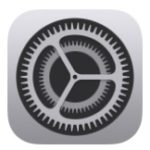
- En el menú de configuración, desplácese hacia abajo hasta encontrar «Chrome» y tóquelo.

- Luego, encontrará la opción «Aplicación de navegador predeterminada», como se muestra a continuación. Tócalo para continuar.

- Ahora, simplemente seleccione «Chrome» en lugar de Safari y listo.
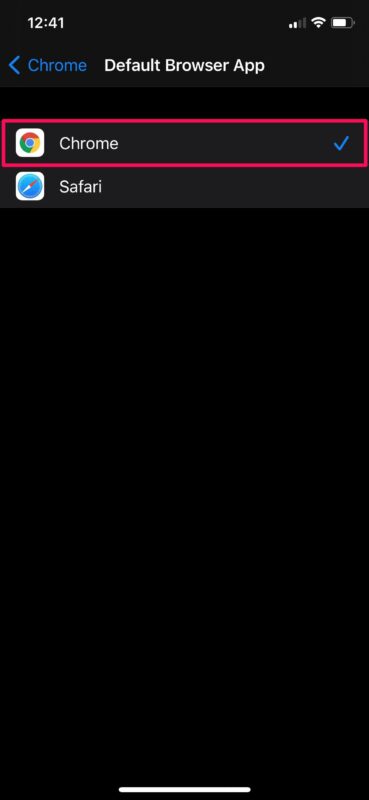
Eso es todo. Ahora, el iPhone o iPad reconocerá Chrome como el navegador predeterminado.
Si no ha encontrado la opción de navegador predeterminada en su configuración de Chrome, es probable que Chrome no se haya actualizado o que esté en la última versión de iOS o iPadOS. Por lo tanto, actualice las aplicaciones y el software de su sistema y debería obtener esta capacidad.
Incluso puede configurar Gmail como su aplicación de correo electrónico predeterminada en su iPhone o iPad, entre otras aplicaciones de correo electrónico, pero tiene algunos pacientes a medida que los desarrolladores actualizan sus aplicaciones para admitir nuevas funciones y cambios.
Esta es una característica que los usuarios de iOS han estado deseando durante mucho tiempo, por lo que es bueno ver la capacidad disponible ahora.
Esto es obvio para iPhone y iPad, pero también puede cambiar el navegador web predeterminado en su Mac con Chrome u otros.
¡Disfruta usando Google Chrome como tu navegador web predeterminado en tu iPhone y iPad! ¿Qué opinas de esta función? ¿Cambió su navegador predeterminado en su dispositivo? Cuéntanos tus experiencias y pensamientos en los comentarios.
